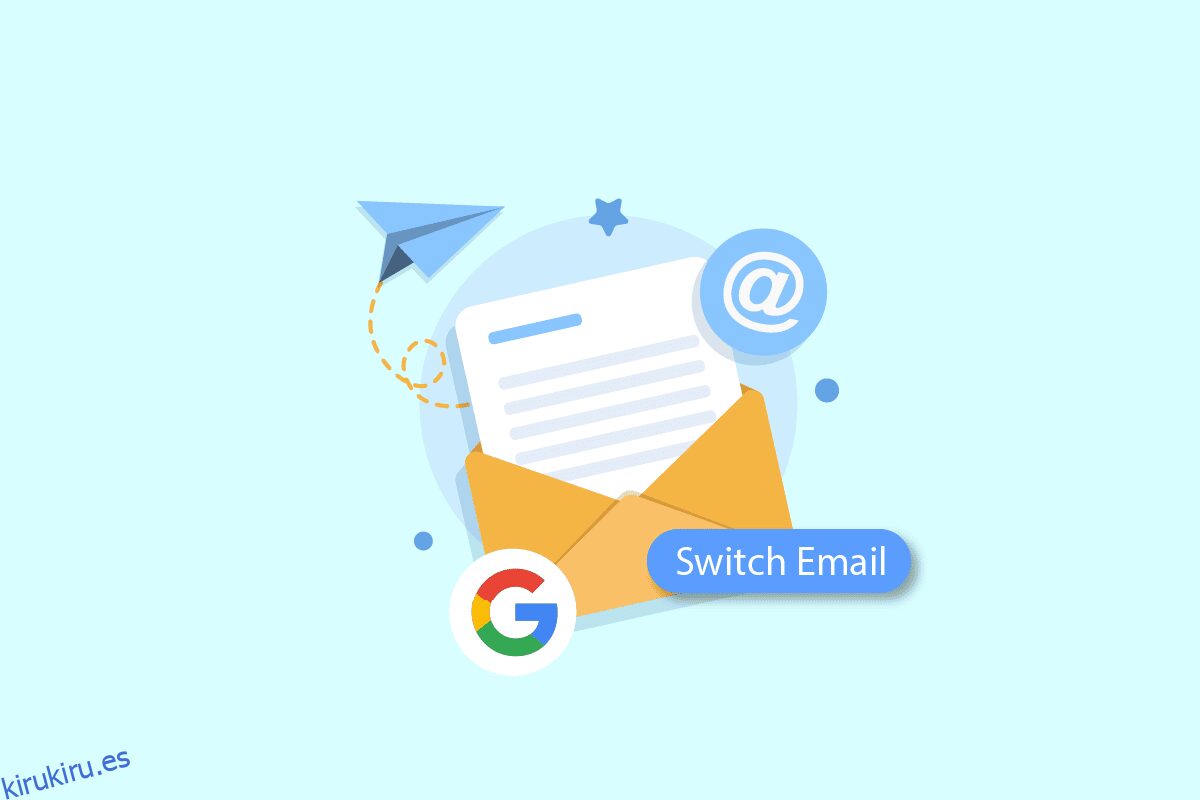El control parental es una forma de Google de brindar seguridad en línea a sus hijos. Al habilitar el control parental en su cuenta de Google, puede establecer restricciones sobre cómo su hijo usará su dispositivo. Si tiene niños en su casa con sus dispositivos y cuentas separados, puede configurar un grupo familiar usando la aplicación Family Link, que le permitirá, como padre, rastrear los dispositivos de su hijo o de otros miembros de la familia y administrar sus facturas. ¿Ya tiene una cuenta parental configurada en su dispositivo o es un novato? Si tiene dificultades para administrarlo y tiene algunas dudas sobre la seguridad del uso de controles parentales, este artículo resolverá todas sus dudas y le dirá si es seguro usarlo o no. Le ayudará a comprender cómo cambiar el correo electrónico para el control parental en Google y si los controles parentales pueden o no ver el contenido del modo de incógnito. Además, aprenderá cómo puede restringir el contenido para mayores de 18 años en Chrome y cambiar los controles parentales en Google Chrome.
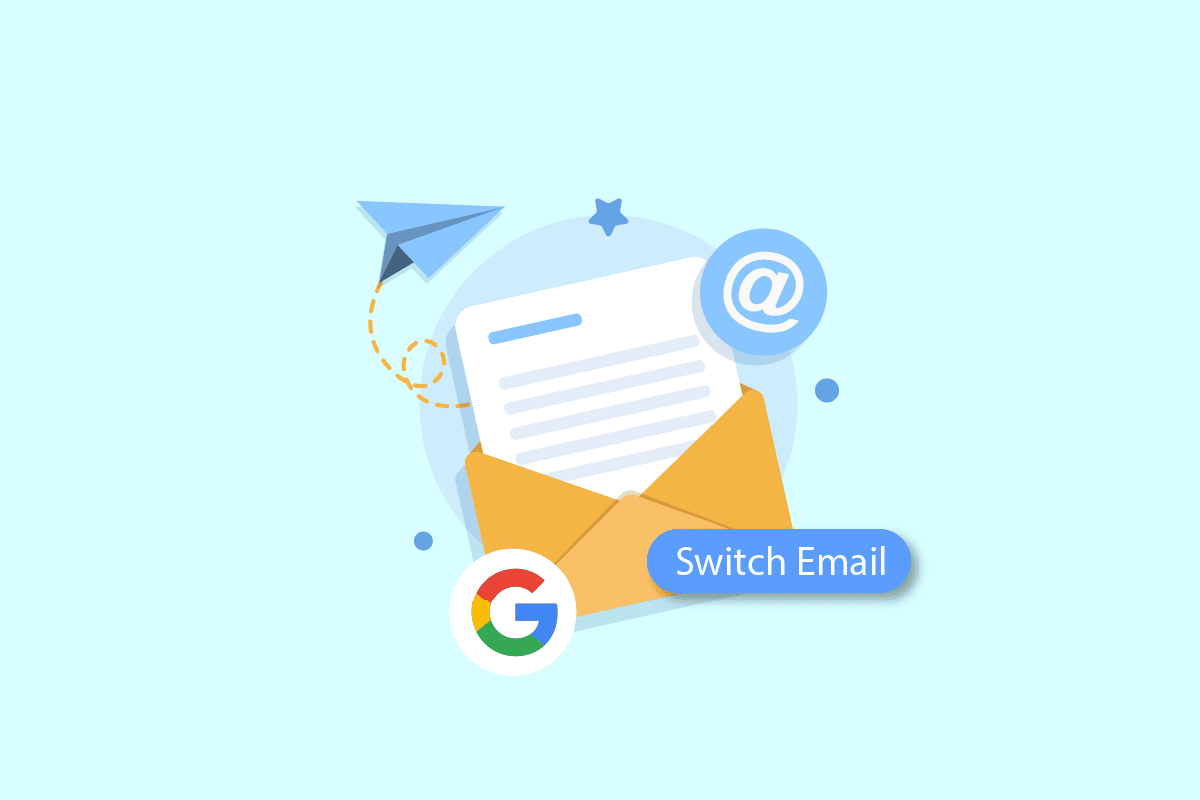
Tabla de contenido
Cómo cambiar el correo electrónico para el control parental en Google
Sabrá cómo cambiar el correo electrónico para el control parental en Google más adelante en este artículo. Sigue leyendo para conocer más al respecto en detalle.
Nota: dado que los teléfonos inteligentes no tienen las mismas opciones de configuración y varían de un fabricante a otro, asegúrese de que la configuración sea la correcta antes de cambiar alguna.
¿Qué sucede cuando su hijo cumple 13 años en Family Link?
Cuando su hijo cumpla 13 años en Family Link, será elegible para salir de la cuenta de los padres y tener una cuenta propia separada, a lo que Google se refiere como graduación. El día que su hijo cumpla 13 años, puede elegir si desea administrar su propia cuenta de Google o que sus padres continúen administrándola como solían hacerlo. Si su hijo elige tener su cuenta y aún desea vigilarlo, puede usar la aplicación Family Link para configurar y administrar todas las cuentas familiares, incluida la cuenta de su hijo.
¿Cómo se desvincula Family Link?
Para desvincular Family Link, sigue estos pasos:
Nota: Para ambos Androide y iOS usuarios
1. Abra la aplicación Google Family Link.
2. Toca el icono de la hamburguesa en la esquina superior izquierda de la pantalla.

3. Pulse en Grupo familiar.

4. Toque el icono de tres puntos en la esquina superior derecha de la pantalla.
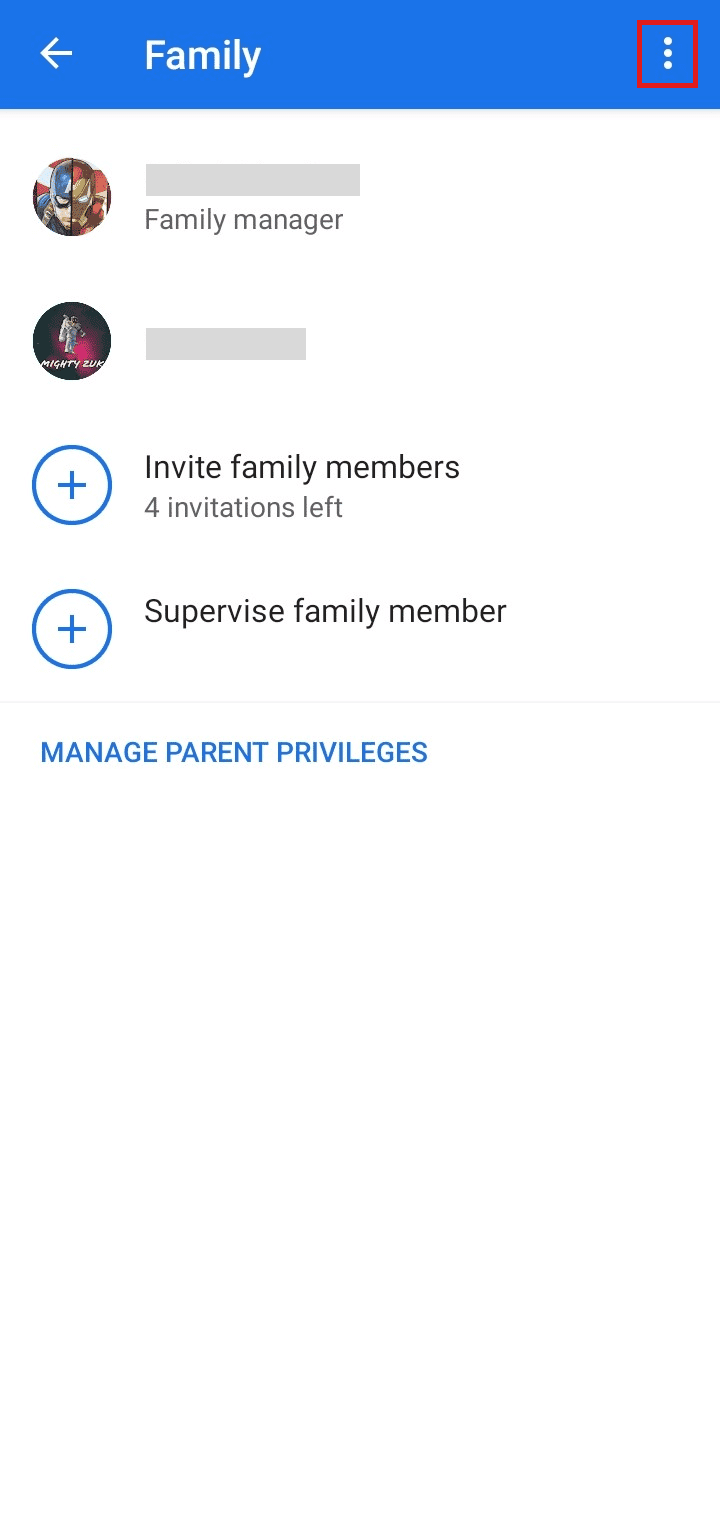
5. Pulse en Eliminar grupo familiar.
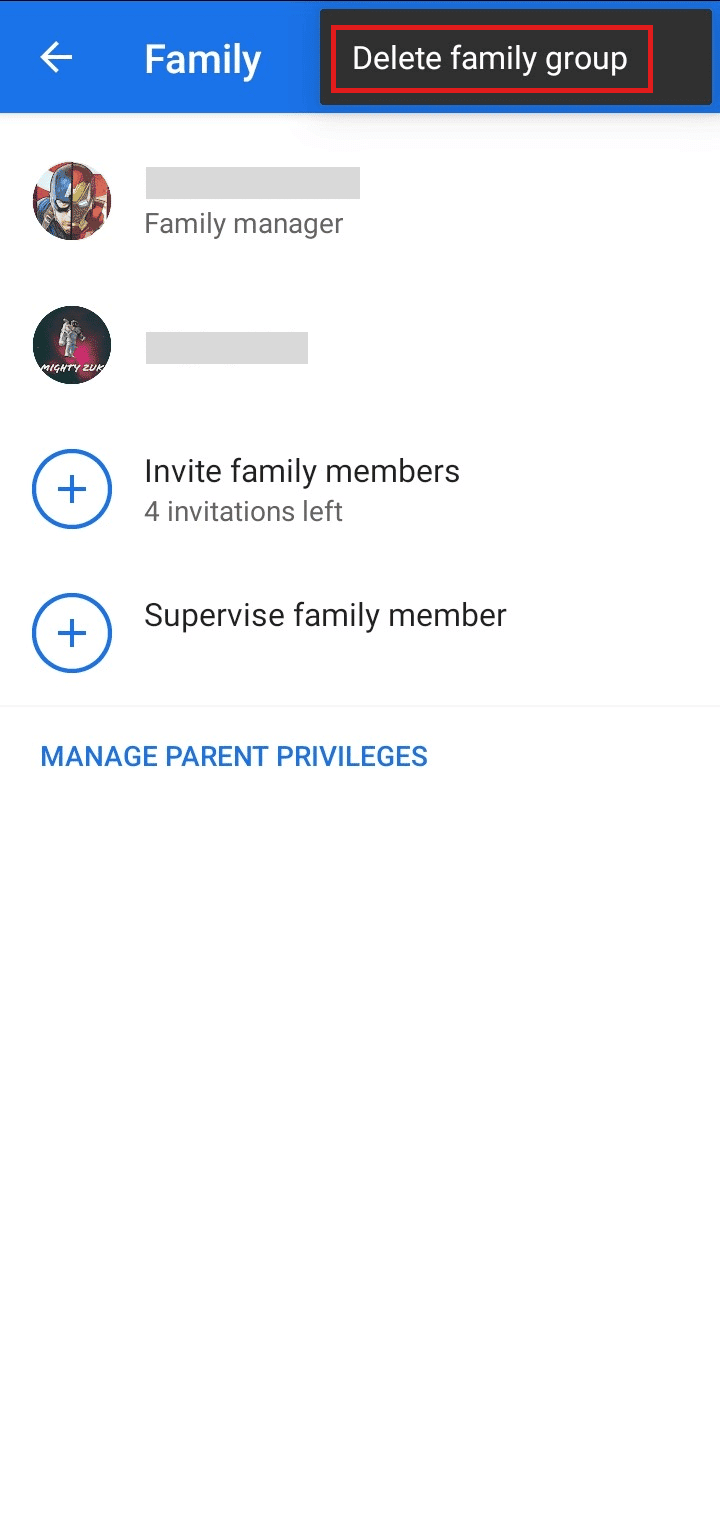
6. Pulse en ELIMINAR.
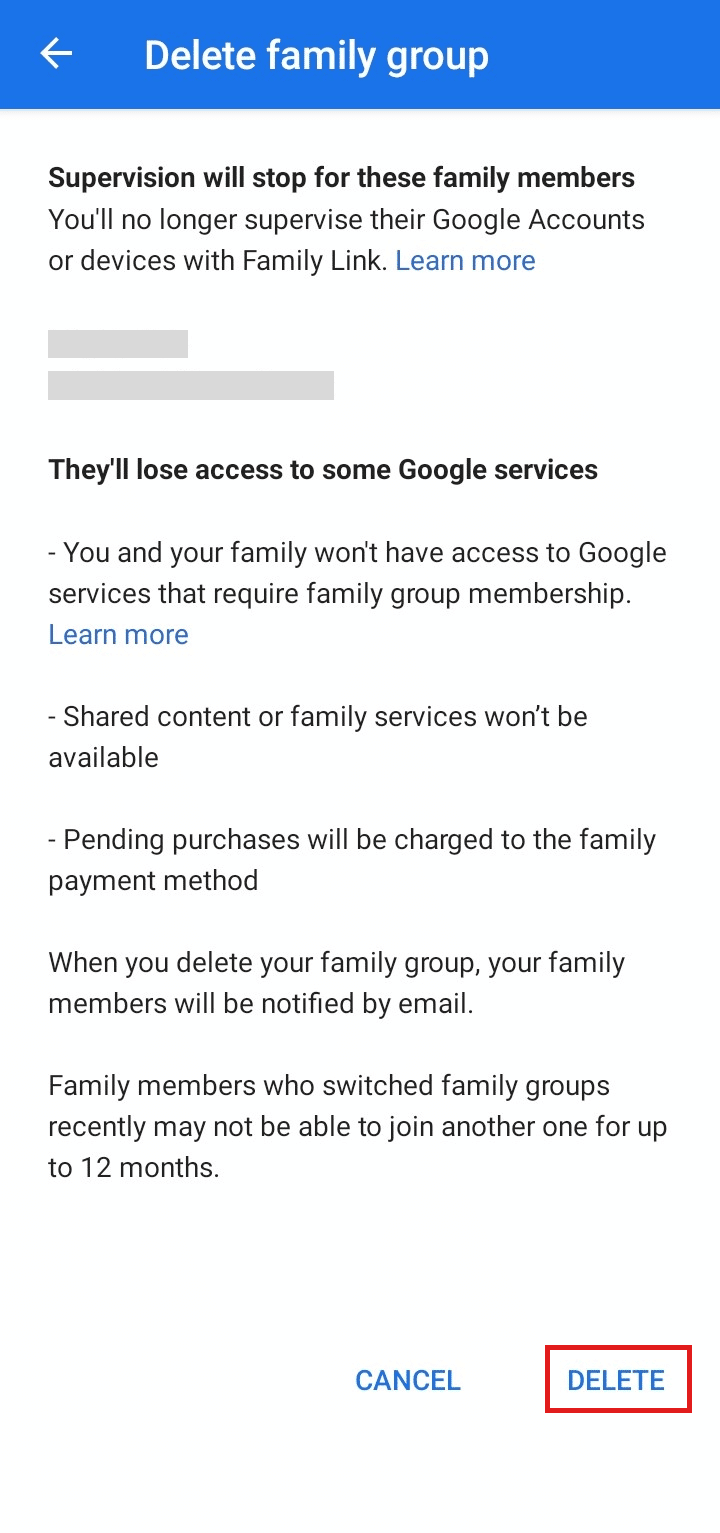
7. Introduzca la contraseña de la cuenta y toque CONFIRMAR.
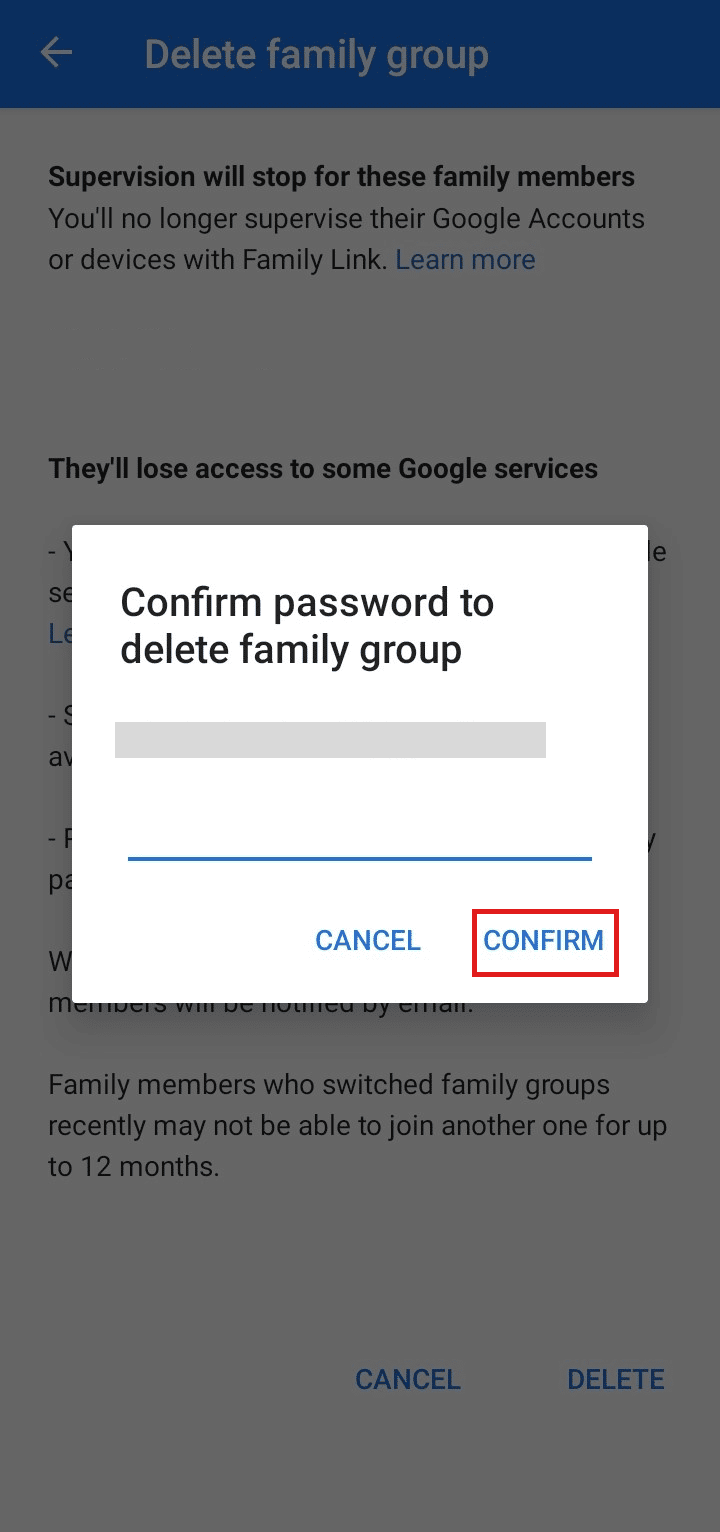
¿Pueden los controles parentales ver el modo de incógnito?
No, los controles parentales no pueden ver el modo de incógnito. En el modo de incógnito, su historial de navegación, los datos del sitio, las cookies o los datos ingresados en los formularios no se guardan en su dispositivo o en el navegador. Incógnito también está disponible en YouTube, que es lo mismo que en Chrome, todos los videos que has visto o buscado en su historial no estarán disponibles porque no se guardan.
¿Puede Family Link ver tu historial de búsqueda eliminado?
No, Family Link no puede ver el historial de navegación que se eliminó. Porque el historial de búsqueda que elimina se borra de su navegador, pero sus datos de caché se pueden encontrar en su dispositivo. Family Link puede realizar un seguimiento de los dispositivos, pero los datos que se eliminan no se pueden rastrear de todos modos. Siga leyendo para comprender el procedimiento sobre cómo cambiar el correo electrónico para el control parental en Google.
¿Cómo se restringe el contenido para mayores de 18 años en Chrome?
Para restringir el contenido para mayores de 18 años en Chrome, siga estos próximos pasos:
Nota: Solo el administrador familiar tiene el privilegio de restringir el contenido.
1. Inicie la aplicación Google Family Link en su dispositivo.
2. Toque el ícono de perfil en la esquina superior derecha de la pantalla.
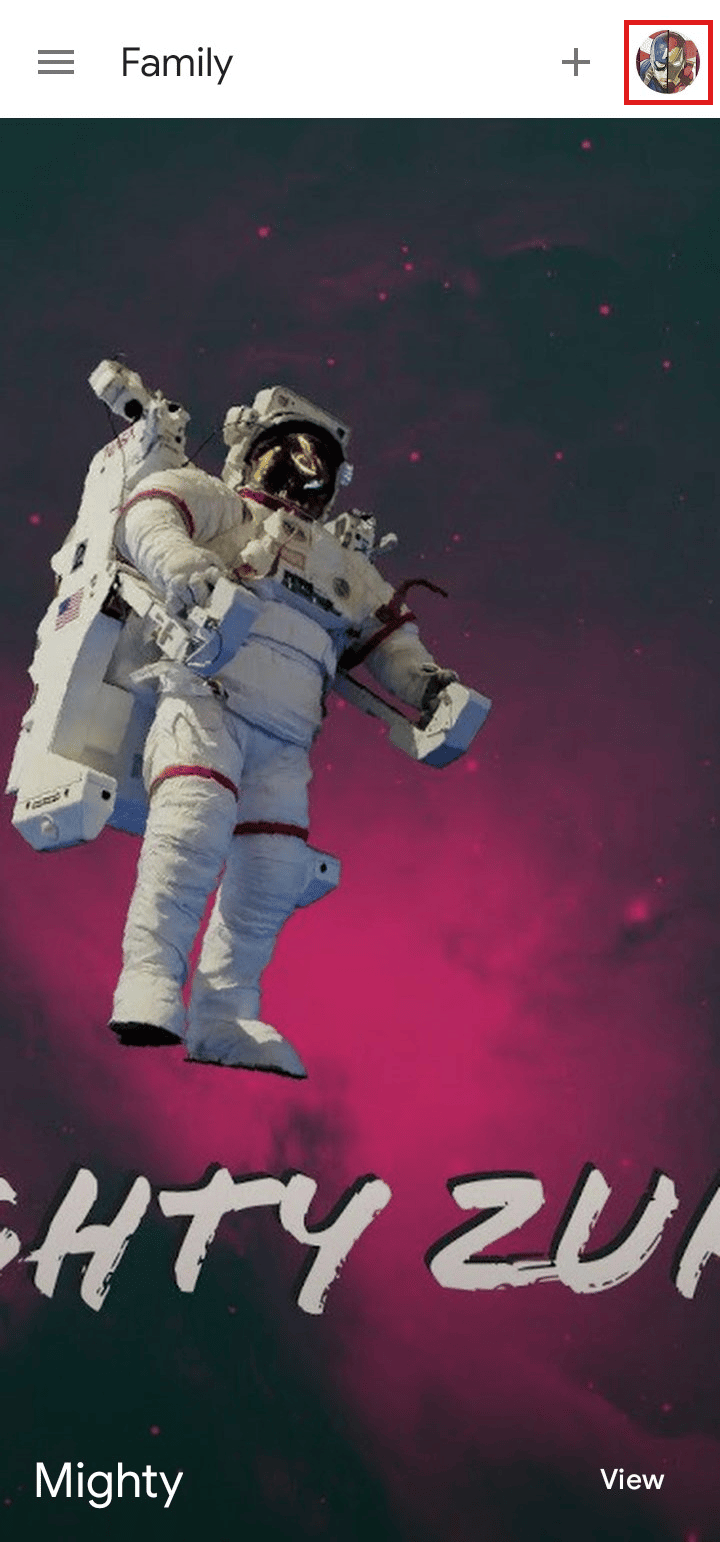
3. Toque la cuenta deseada para la que desea restringir el contenido.
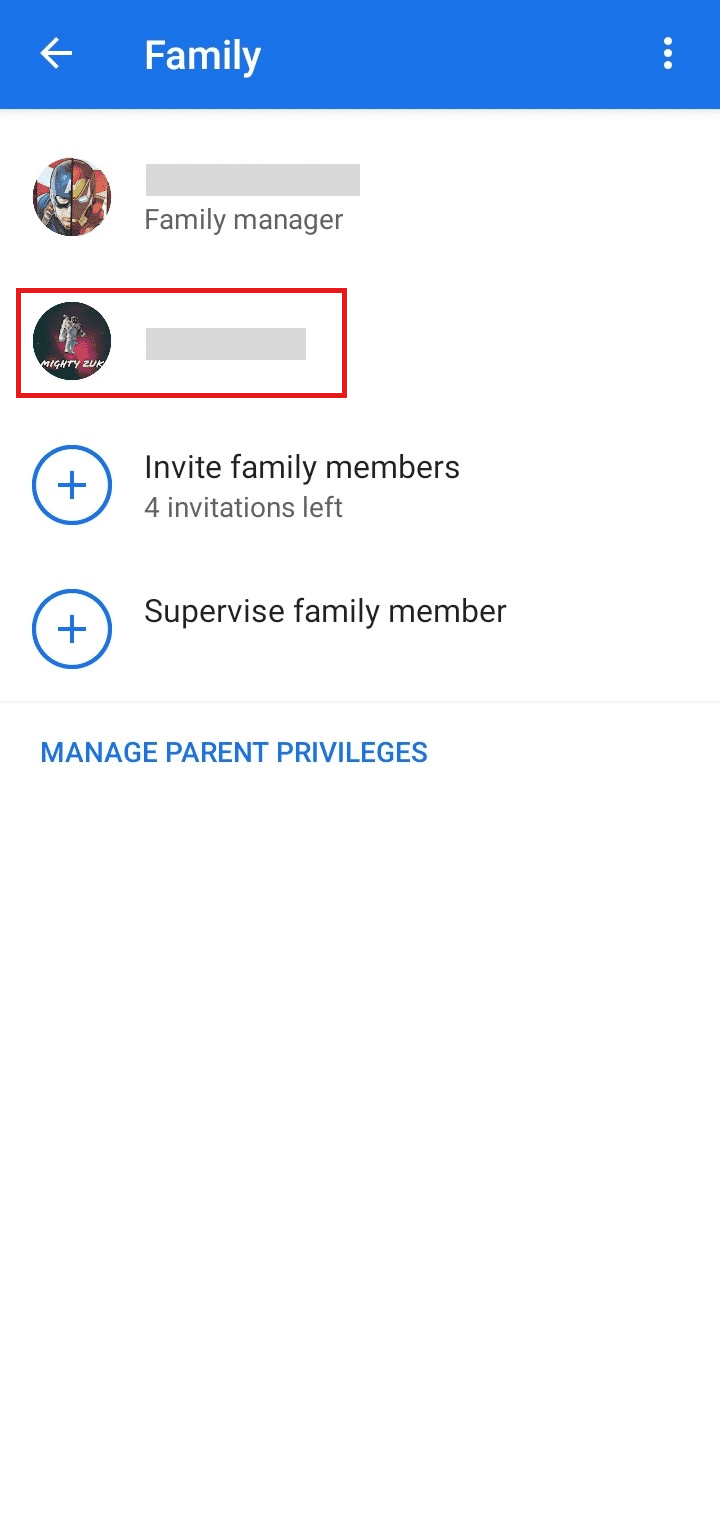
4. Pulse en Administrar configuración.
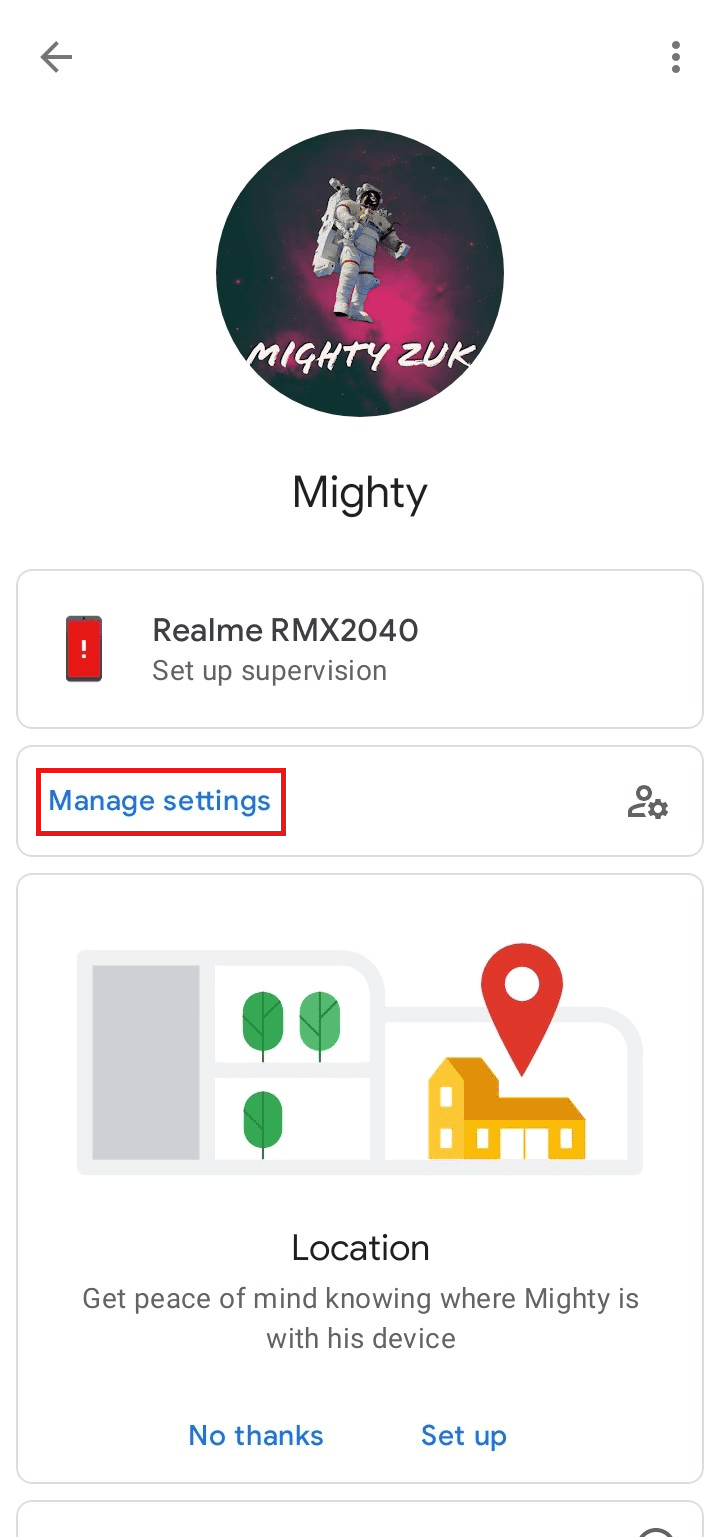
5. Toque en Google Chrome de las opciones mencionadas.
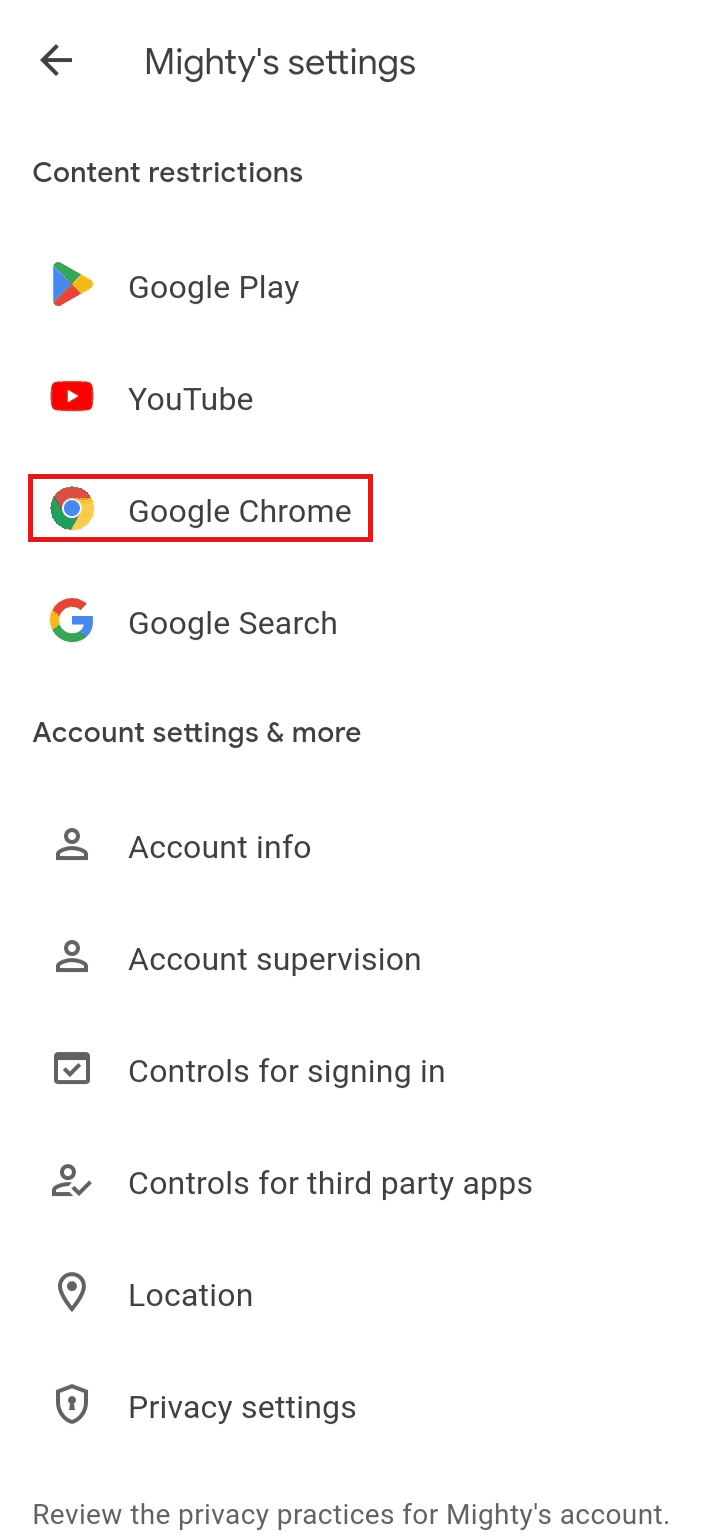
6. Pulse en Intentar bloquear sitios explícitos.
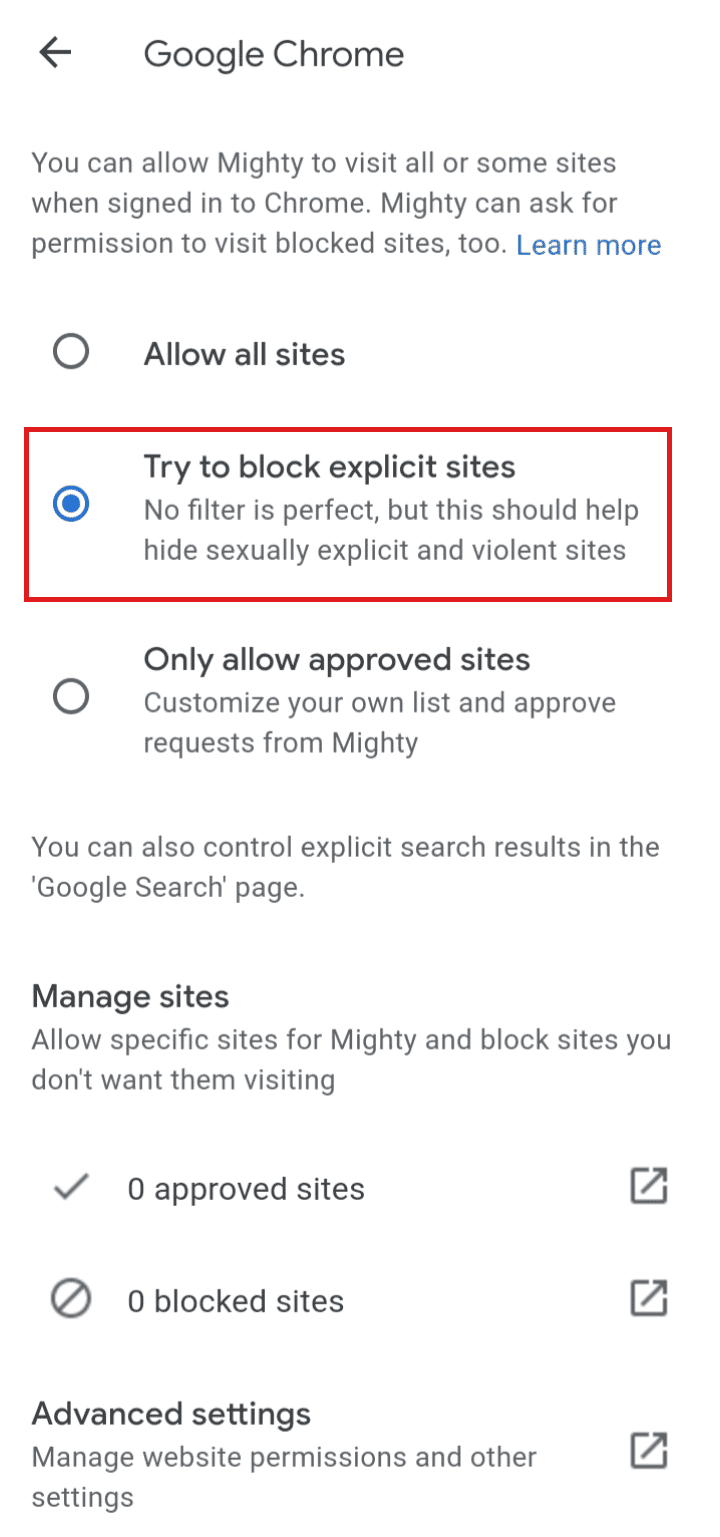
¿Cómo se desvincula una cuenta de padres de Google?
Puede desvincular una cuenta principal de Google con la ayuda de los siguientes pasos:
Nota: Solo el administrador familiar tiene el privilegio de eliminar a alguien del grupo familiar.
1. Abra la aplicación Google Family Link.
2. Toque el icono del menú de hamburguesas en la parte superior izquierda de la pantalla.

3. Pulse en Grupo familiar.

4. Toque el padre que desea eliminar.
5. Toque Eliminar miembro para desvincular al padre de la cuenta.
Solo los padres y otros miembros, excepto el administrador de la familia, pueden eliminarse o desvincularse y no el administrador de la familia. Sigue leyendo para aprender cómo cambiar el correo electrónico para el control parental en Google.
¿Cómo desvinculas a tu hijo de Family Link en Gmail?
Para desvincular a su hijo de Family Link, siga los pasos que se mencionan a continuación:
1. Abra la aplicación Family Link en el dispositivo principal y toque Administrar configuración.
2. Seleccione la cuenta del niño que desea dejar de supervisar.
3. Toque Administrar configuración como se muestra.
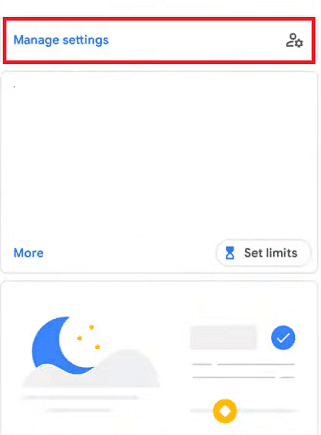
4. A continuación, toque Supervisión de cuenta.
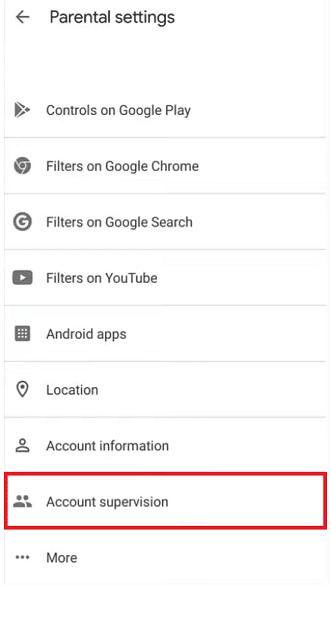
5. Deslice hacia abajo, marque la casilla marcada Entiendo… y toque la opción Detener supervisión.

6. Pulse en Siguiente.
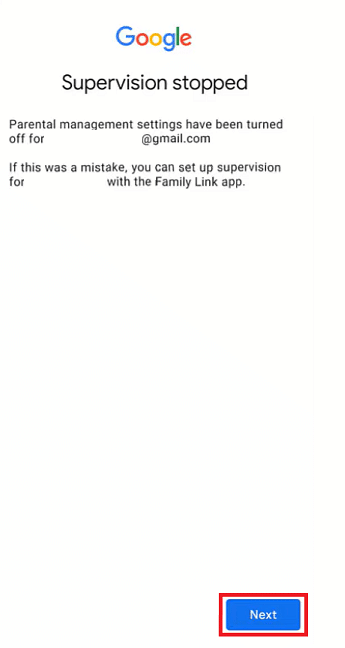
7. Ahora, marque las casillas de verificación correspondientes como motivo para detener la supervisión y toque Siguiente, como se muestra a continuación.

8. Finalmente, toca Cerrar.
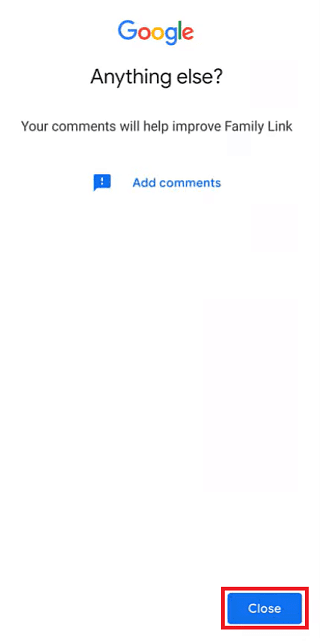
¿Cómo se eliminan los controles parentales de Gmail?
Puede eliminar los controles parentales deteniendo la supervisión de la cuenta de Google deseada. Siga los pasos mencionados anteriormente para detener la supervisión de cualquier cuenta de Google que desee desde su teléfono.
¿Cómo se cambia el control parental en Google Chrome?
Para cambiar los controles parentales en Google Chrome, solo sigue estos pasos:
1. Inicie la aplicación Google Family Link y toque Administrar configuración.
2. A continuación, toque la cuenta del niño.
3. Pulse en Administrar configuración > Filtros en Google Chrome.
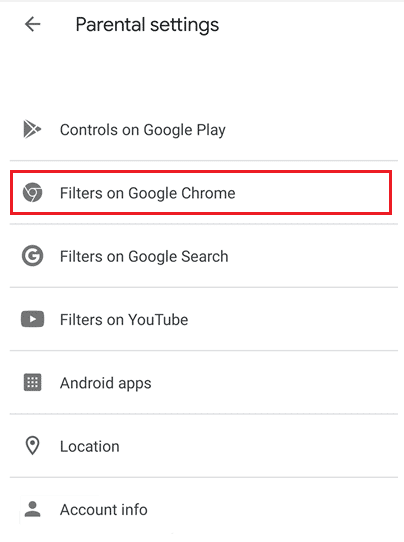
4. Desde aquí, puede administrar y cambiar la configuración de navegación de su hijo en Google Chrome.
¿Cómo cambiar el correo electrónico para el control parental en Google?
Puede cambiar la dirección de correo electrónico en Google en su teléfono y acceder a la configuración de control de padres en esa dirección de correo electrónico. Veamos cómo puedes hacer eso:
Nota: solo para usuarios de Android.
1. Vaya a la configuración de su dispositivo.
2. Deslice hacia abajo y toque en Google.
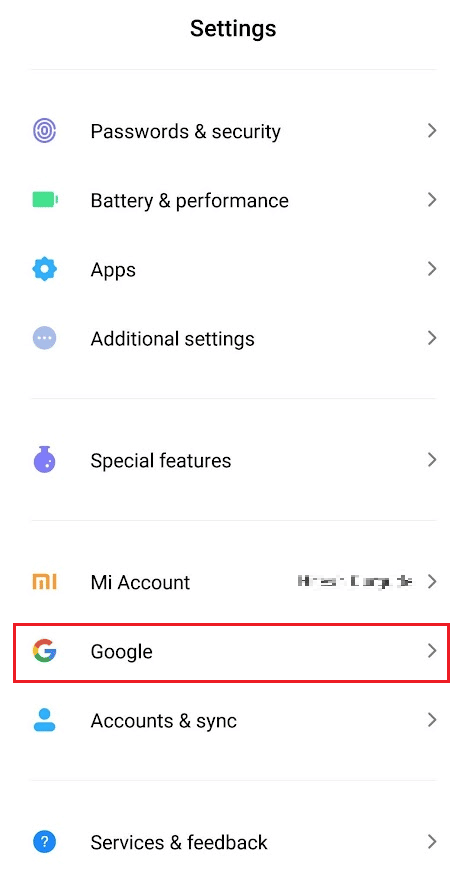
3. Toque la cuenta de correo electrónico actual.
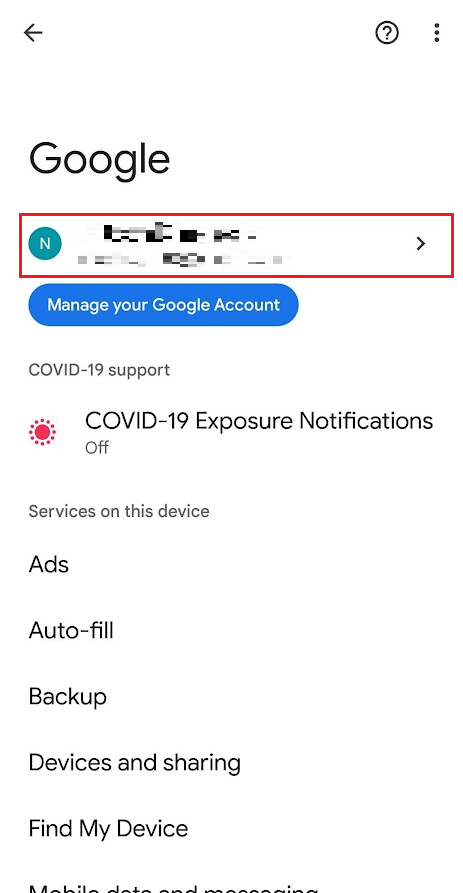
4. Toque cualquier otra cuenta de correo electrónico deseada a la que desee acceder a la configuración de control parental.
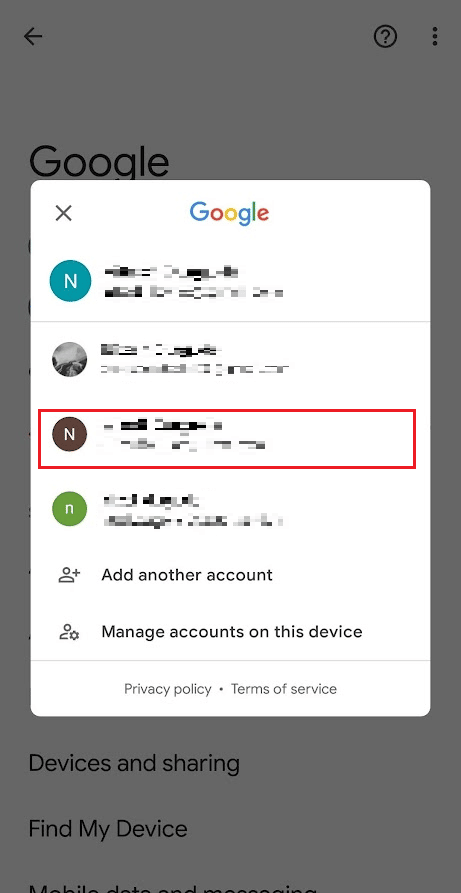
5. Luego, deslice hacia abajo y toque Controles parentales.
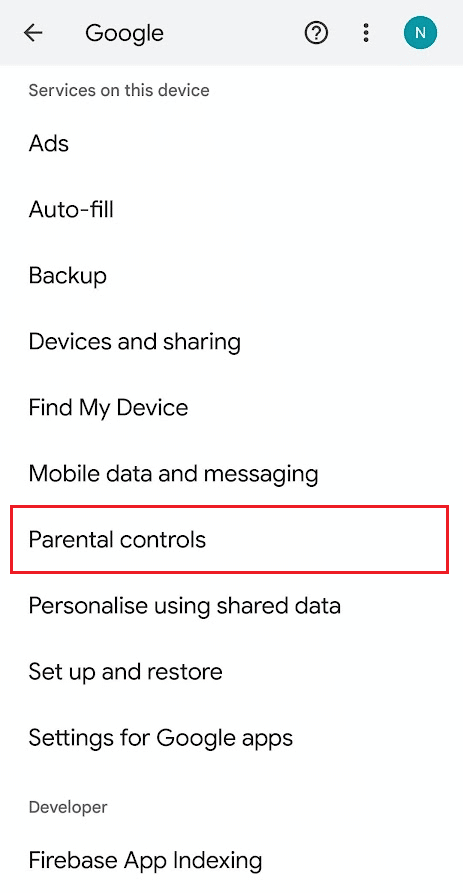
6. Ahora, toque Comenzar y siga las instrucciones en pantalla para configurar el control parental desde esta nueva cuenta de correo electrónico a la que acaba de cambiar.
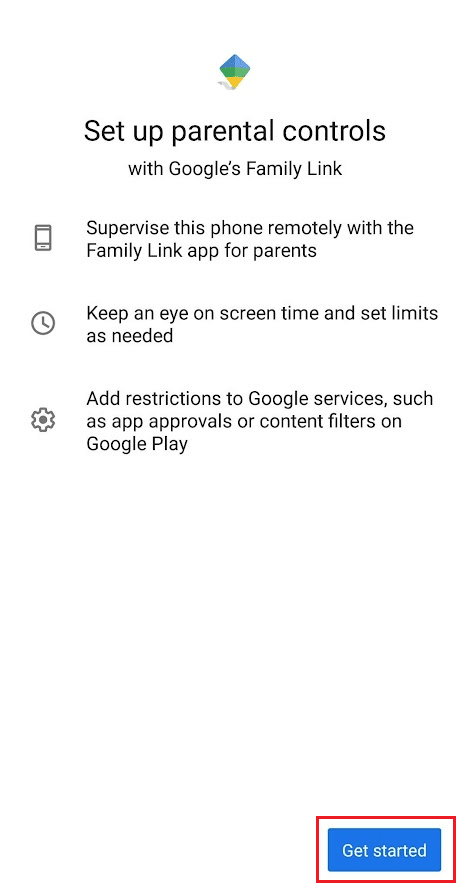
Así es como cambiar el correo electrónico para el control parental en Google.
¿Cómo se eliminan los controles parentales sin una contraseña?
Para eliminar los controles parentales sin un padre y una contraseña, siga estos pasos:
Nota: Aquí, hemos considerado Google Play Store, para el cual se debe eliminar el control parental.
1. Abra la aplicación Configuración en su dispositivo.
2. Deslícese hacia abajo y toque Aplicaciones como se muestra.

3. Pulse en Gestión de aplicaciones.

4. Toque en Google Play Store.

5. Pulse sobre Uso de almacenamiento.

6. A continuación, toca Borrar caché.

Esto eliminará los controles en Google Play Store. Esta es la forma de eliminar los controles parentales sin notificar a los padres y la contraseña.
¿Cómo se eliminan los controles parentales de Family Link?
Veamos los pasos que explican cómo eliminar los controles parentales de Family Link.
1. Abra la aplicación Family Link en el dispositivo principal.
2. Pulse en Administrar configuración > cuenta del niño.
3. Pulse en Administrar configuración > Supervisión de cuenta.
4. Deslice el dedo hacia abajo y marque la casilla marcada Entiendo.
5. Luego, toque en Detener supervisión.

6. Pulse en Siguiente.
7. Marque las casillas de verificación correspondientes como motivo para detener la supervisión y toque Siguiente.

***
Esperamos que haya aprendido cómo cambiar el correo electrónico para el control parental en Google. No dude en comunicarse con nosotros con sus consultas y sugerencias a través de la sección de comentarios a continuación. Además, háganos saber sobre qué tema desea aprender en nuestro próximo artículo.